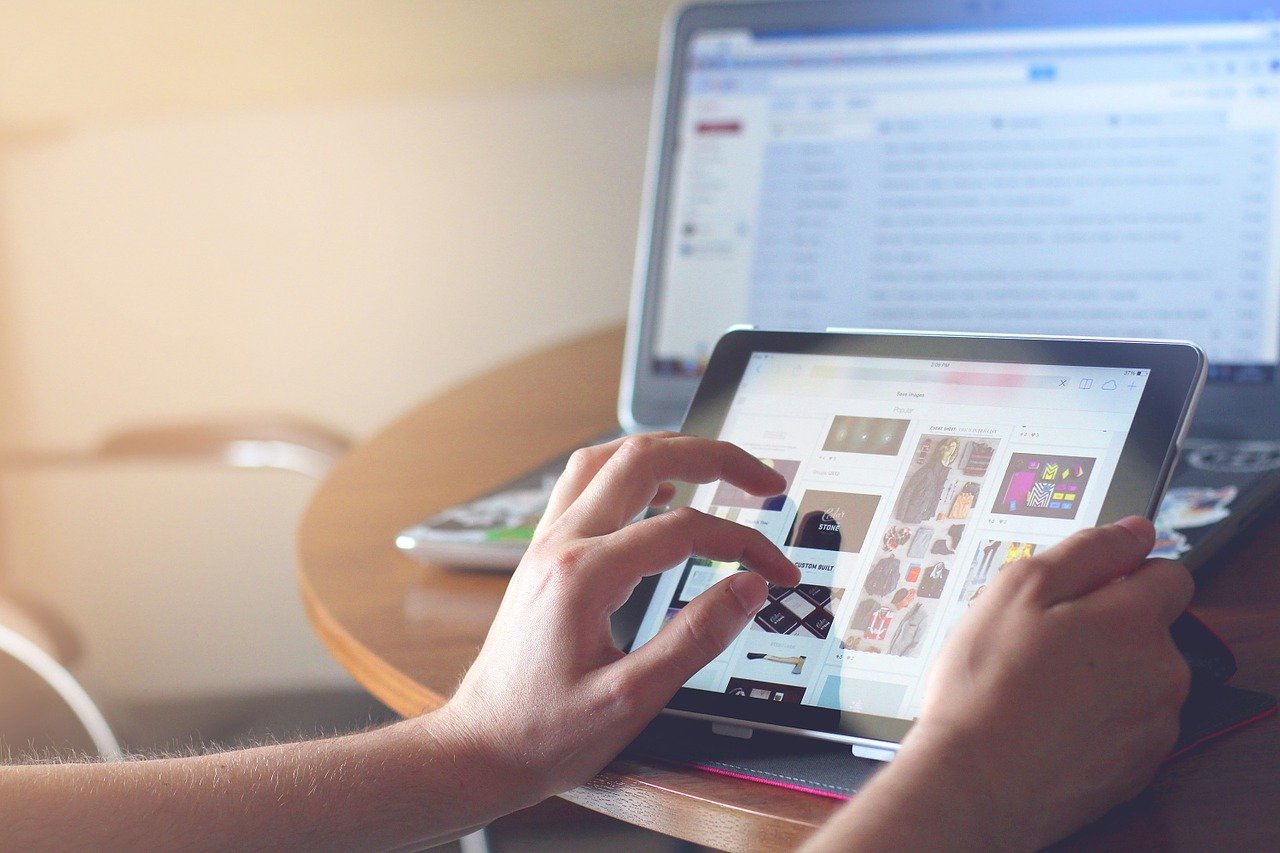
スマートフォンやPCのほか、タブレットといわれる「iPad」を使っている人の数も年々増えていっています。
iPadはスマホよりも大きな画面で動画を視聴することができ、PCと違って使用場所を選びません。
なかには視聴するだけではなく、動画制作までこのiPadで行いたいと考える人もいるのではないでしょうか?
実際にiPadは、iPad AirやiPad Proなど高機能なものが続々とリリースされています。
そこで本記事では、iPadでの動画制作を考えている映像クリエイターのために、
- iPadで使うことができるおすすめの動画制作アプリ5つ
- iPadでの動画編集を、より便利に行う方法
を紹介していきます。
Contents
動画制作依頼ならTSUTA-WORLD
アニメ/実写 対応
お客様から次のようなお声をいただいています。
TSUTA-WORLDに「動画制作/動画広告」対応を依頼されたお客様の声
・伝わらなかった商材伝わるようになり、結果売上が増え顧客が倍になった。
・作ってもらった動画のおかげもあり問い合わせが増え、これ以上増えると対応できない状態になった。
・求人動画を作ってもらい、社内のサービスと雰囲気を理解している確度の高いエントリーが増えた。
(YOUTUBE)
動画サンプル:https://www.youtube.com/@tsutaworld733/videos
iPadで使うことができる動画制作アプリ5つ
iPadはCPUが高くなってきているので、PCで行うのと変わらないレベルの高速度で動画編集が可能です。
それなりに容量の大きい動画のカット編集もサクサクと処理してくれます。
そんなiPadでの動画制作をサポートしてくれるおすすめの動画制作アプリを5点、以下にまとめてみました!
iMovie
iMovieはApple社からリリースされているので、iPadだけではなく、iPhone、iMacなどとも互換性があり、iPadには標準搭載されています。
キャッチコピーの「あなたのビデオを超大作映画に。」が示すように、ハリウッド映画の予告編ムービーのような動画を高解像度で手軽に作ることができます。
機能もわかりやすくて音楽素材も豊富に揃っているので、動画制作初心者向きです。
もしiMacやMac BookなどPCを持っていたら、大まかな編集をiPadのiMovieで済ませて仕上げをPCのiMovieで行うといったことも可能です。
Adobe Premiere Rush
AppleのiMovieと双璧を成すiPad向けの有名な動画編集ソフトが、この「Adobe Premiere Rush」です。
Adobe社からリリースされている動画編集ソフトはWindowsとの互換性が高いですが、iPadでも問題なく使用できます。
Premiere Rushも動画制作初心者向けで操作性が高く、テンプレートやフォントも豊富に揃っています。
書き出しを3回以上行うには月額980円の契約が必要ですが、iMovieではできないテロップの太さ・サイズ・フォント・背景色・位置の指定が可能だったりと自由度が高いので、投資金額以上のリターンをクリエイターにもたらしてくれます。
LumaFusion
3600円とお値段はやや張りますが、PC編集と全く遜色ないレベルの動画編集ができるアプリがこの「LumaFusion」です。
4Kのクリップを取り込んでもフリーズしたりすることはなく、サクサクと動きます。
動画の書き出し処理も速く、機能も他のアプリとは比べものにならないくらい充実しているので、アマチュア〜プロまで使えるアプリです。
KineMaster
Kinemasterは動画の明度を調整できたり、月額600円の課金をすれば1500以上の追加機能を使うことができたりなど、他の動画編集アプリでは見られない機能が備わっています。
YouTubeにも使い方動画が豊富に配信されているので、困ったときも安心です。
Inshot
Inshotの最大の特徴は、他の動画編集アプリではあまりない、画面を「縦」にしたまま動画の編集ができるところです。
大画面で縦型動画の編集を行えるので、InstagramのストーリーズなどSNSに掲載する動画を編集するのにも向いています。また、エフェクトもかわいいものが多いので、InstagramやTikTokなどに向いているポップな動画を作り上げることができるでしょう。
iPadでの動画編集をより便利に行う3つの方法
iPadの動画編集アプリを紹介しましたが、これらのアプリを使って実際に動画を編集する際、操作性を上げたり動画を扱いやすくする方法があります。
動画編集の利便性を上げるには、iPadのハードウェア側で対応する必要があります。
下記3点を取り入れれば、より編集がしやすくなるでしょう。
Pencilを使う
動画編集は、動画をカットする位置にはコンマ単位での細かい調整が必要になったり、エフェクトの強さも微細なレベルでの調整が必要になることがあります。
指での操作では細かい調整に対応しきれず疲れてしまいますので、編集にはApple Pencilを使うと良いでしょう。
Pencilの先は小さいので、タッチ操作よりも細かい調整が可能になります。
キーボードを接続する
「タッチパネル編集より、PCでの編集の方が自分にはやりやすい」という方もなかにはいるでしょう。
そのような方は、別売のキーボードをiPadに取り付けましょう。
キーボードを取り付けることでPCと同じように編集することができ、さらにPCよりも手軽に持ち運べるので、
出先でサクッと動画編集したいときに役立ちます。
最低256GB以上のiPadを使う
iPadは無印なら容量32GBからありますが、動画は非常にデータが重いので32GBではとても足りません。
本格的にiPadで編集をするなら、最低でも256GBのものを購入しましょう。
さらに資金に余裕があるなら、無印のiPadではなくiPad AirやiPad Proなどよりハイスペックで最新の機種を使いましょう。
画質やカメラのクオリティ、高速処理もiPad Proなら抜群に優れています。
まとめ
iPadでの動画制作におすすめのアプリと、iPadで動画制作を行う際のコツを紹介しましたが、いかがでしたでしょうか?
本記事で紹介したアプリ以外にもさまざまな動画制作アプリがリリースされていて、どのアプリが自分に合うかはクリエイターそれぞれの性格や編集の方向性によっても異なります。
いろいろダウンロードして使ってみて、自分に合うアプリを見つけましょう!








